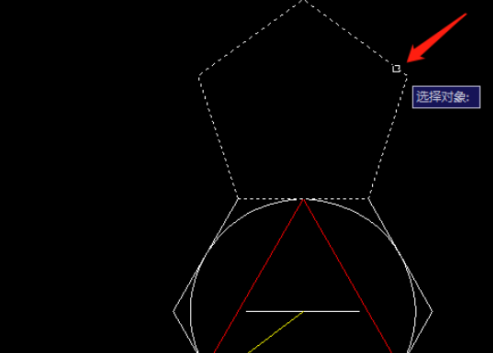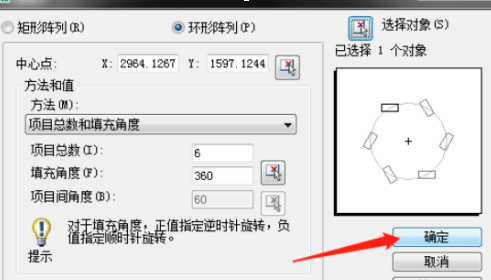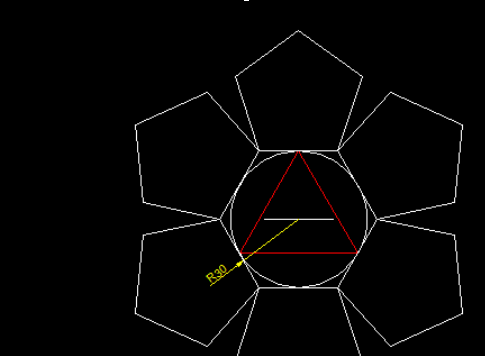本章节为你们带来的教程是关于AutoCAD2007软件的,你们知道AutoCAD2007怎样使用环形阵列吗?下文就是小编为各位带来的AutoCAD2007使用环形阵列的方法,感兴趣的用户快来下文看看吧。
1、单击用绘图工具,绘制出如图所示的图形。
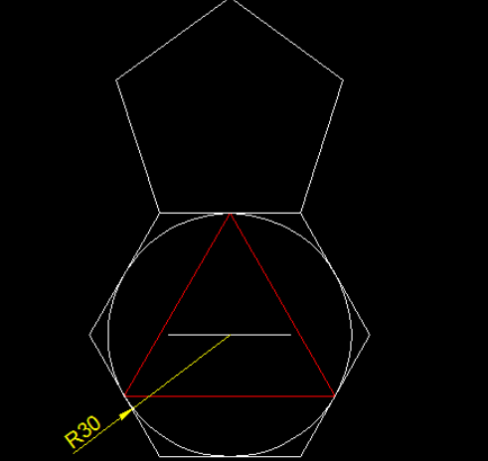
2、环形阵列,单击窗口右边的修改工具中阵列。
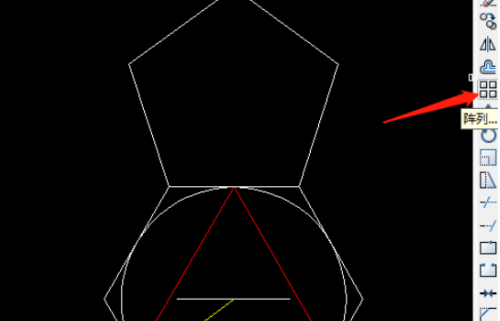
3、对话框中选环形阵列,单击中心点图标。
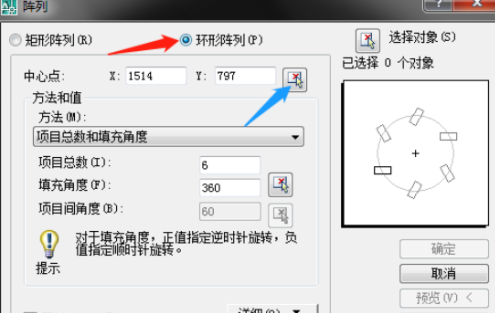
4、自动隐藏了对话框,单击图形的阵列中心点。
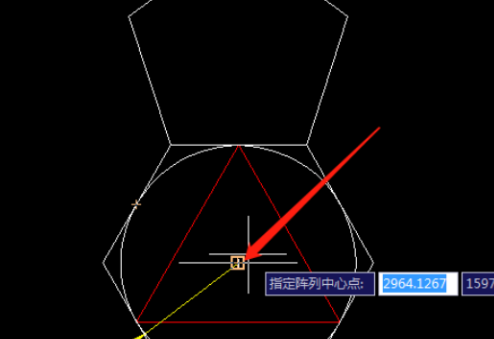
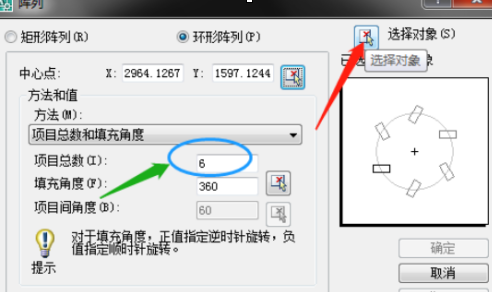
5、自动弹出对话框,改项目总数为6,单击选择对象图标,选五边形,按空格或回车键确定,对话框中单击确定。